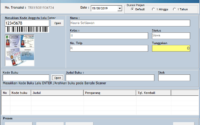DOWNLOAD APLIKASI KARTU SISWA BARCODE QRCODE
Download Aplikasi Kartu Siswa Support Barcode Qrcode. Saat ini memang tehnologi Barcode jenis QRcode sedang ngetrend. Banyak sekali program aplikasi telah menggunakan Qrcode. Termasuk untuk pembuatan kartu siswa kali ini juga akan menggunakannya.
Sedikit kita akan bahas pengertian dari barcode Qrcode tersebut, Kode QR atau biasa dikenal dengan istilah QR Code adalah bentuk evolusikode batang dari satu dimensi menjadi dua dimensi. Penggunaan kode QR sudah sangat lazim di Jepang.
Hal ini dikarenakan kemampuannya menyimpan data yang lebih besar daripada kode batang sehingga mampu mengkodekan informasi dalam bahasa Jepang sebab dapat menampung huruf kanji. Kode QR telah mendapatkan standardisasi internasional dan standardisasi dari Jepang berupa ISO/IEC18004 dan JIS-X-0510 dasasan telah digunakan secara luas melalui ponsel di Jepang
Nah, sekarang saatnya kita menerapkan penggunaan Qrcode pada Kartu pelajar. Kita tidak perlu susah susah untuk membuat dengan menggunakan aplikasi photoshop ataupun coreldraw. kita akan gunakan dengan menggunakan Aplikasi Kartu Siswa Suport Qrcode saja biar lebih cepat.
Membuat Kartu Siswa Support Barcode dengan Software Kartu Pelajar
Untuk mulai membuat sebuah desain kartu. kita harus memiliki software Simple Student Card Pro. itu yang akan kita gunakan agar kartunya nanti ada Qrcodenya. Anda bisa Download disini.
Memberi Qrcode pada Desain Kartu Siswa
Setelah anda Download Aplikasi Kartu Siswa Barcode Qrcode, selanjutnya silakan anda install seperti halnya menginstall aplikasi pada umumnya. yaitu dengan cara klik next next terus sampai proses instalasi selesai.
Jika sudah selesai diinstall, selanjutnya buka Aplikasi Cetak Kartu Simple Student Card Pro. kemudian buka menu pengaturan / seting kartu. lalu aktifkan Qrcodenya yang ada pada menu barcode.

Jika sudah tekan tombol simpan. dengan demikian, Desain kartu pelajar yang anda buat tadi sudah ada qrcodenya.
Cara Cetak Kartu Siswa di lengkapi dengan Barcode dan Qrcode
Sekarang saatnya untuk mulai mencetak kartu. Pastikan anda telah menginputkan semua data siswa yang akan dicetak kartunya. buka menu input / entri data. jika sudah di input semuanya, maka silakan buka menu cetak untuk mulai cetak kartu.
Download Software Cetak kartu Siswa Support Barcode dan Qrcode.
Selanjutnya jika anda ingin menggunakan Aplikasi Pembuatan Kartu Siswa. Aplikasi ini sudah dilengkapi dengan Fitur Barcode, Qrcode serta capture Foto. silakan anda klik link Download di bawah ini.
Link Download
Aplikasi Kartu Siswa Support Qrcode.